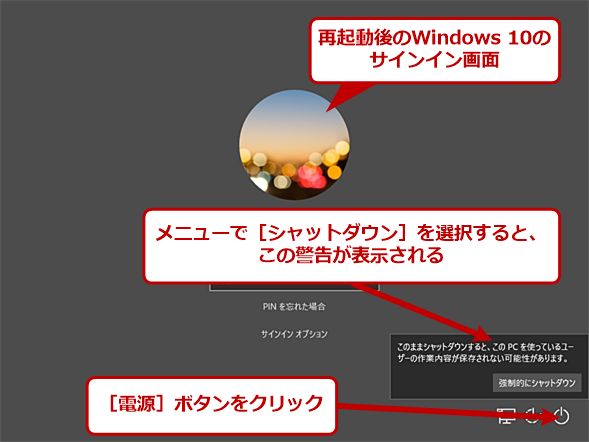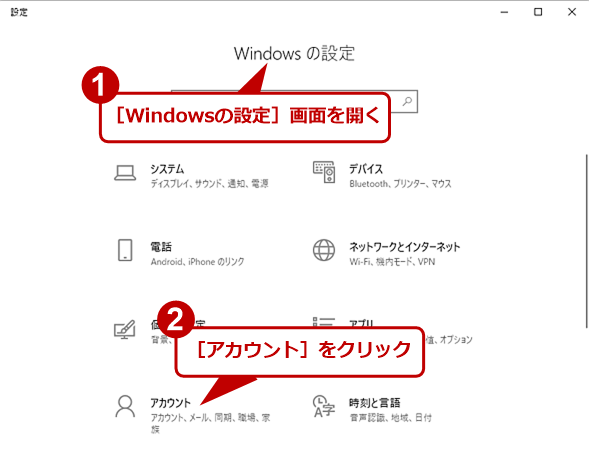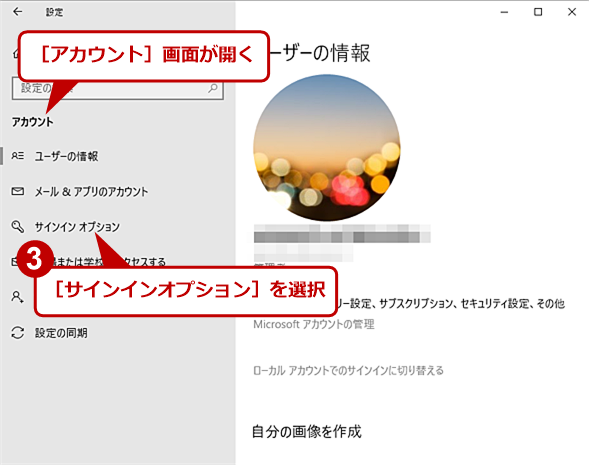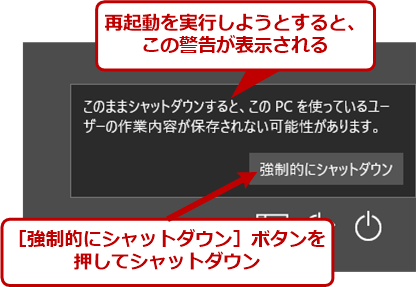Windows 10の更新プログラム適用を自動的に完了する:Tech TIPS
Windows 10では、Windows Updateによる更新プログラムの自動適用後の挙動が変わったことにお気付きだろうか? セットアップを自動的に完了させる設定を有効にしておくと、適用終了後にサインインして操作しなくても、更新プログラムが最後までインストールされるようになっている。その設定方法と、設定による副作用(?)について解説する。
対象:Windows 10
Windows 10では、Windows Updateによる更新プログラムの自動適用後の挙動が変わったことにお気付きだろうか?
例えば、再起動後、サインイン画面で[電源]ボタンをクリックし、[シャットダウン]を選択すると、他のユーザーが利用していないにもかかわらず、「このままシャットダウンすると、このPCを使っているユーザーの作業内容が保存されない可能性があります。」と表示されて、不思議に感じたことがあるかもしれない。
更新プログラムの中には、Windows OSにサインインしないと適用が完了しないものがある。特に累積的な更新プログラムやサービスパック(October 2018 Updateなど)のような大型アップデートの場合、サインイン後にも適用作業が行われるため、実際にWindows OSが安定的に利用できるようになるまで時間がかかっていた。
Windows 10では設定によって、更新プログラムの適用時や再起動後に、ユーザーが介入することなくWindows 10のセットアップを自動的に完了させること(=「セットアップの自動完了」)が可能になっている。その設定方法を解説する。
セットアップを自動的に完了する設定を有効にする
Windows 10 Fall Creators Update(バージョン1709)より前と、それ以降では設定する画面が異なるので、それぞれについて説明する。
Windows 10 Fall Creators Update(バージョン1709)以降の場合
Windows 10 Fall Creators Update(バージョン1709)以降の場合、[スタート]メニュー−[歯車(設定)]−[Windowsの設定]画面を開き、[アカウント]をクリックする。
[アカウント]画面の左ペインで[サインインオプション]を選択し、[プライバシー]欄の「サインイン情報を使用してデバイスのセットアップを自動的に完了し、……」のスイッチを「オン」にすればよい。後述の通り、Windows 10 Creators Update以前とは、[更新とセキュリティ]から[アカウント]へ設定する画面が変更になっているので注意したい。
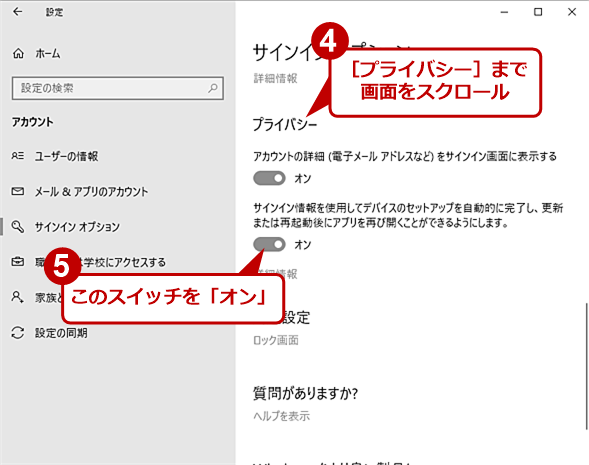
Windows 10 Fall Creators Update以降でセットアップの自動完了を有効にする(3)
右ペインが[サインインオプション]画面になったら、[プライバシー]欄までスクロールして、「サインイン情報を使用してデバイスのセットアップを自動的に完了し、……」のスイッチを「オン」にする。
Windows 10 Creators Update(バージョン1703)以前の場合
Windows 10 Creators Update(バージョン1703)以前の場合、[スタート]メニュー−[歯車(設定)]−[Windowsの設定]画面を開き、[更新とセキュリティ]をクリックする。
[更新とセキュリティ]画面の左ペインで[Windows Update]を選択し、[更新プログラムの設定]欄の[詳細オプション]リンクをクリックする。[詳細オプション]画面に切り替わるので、「更新プログラムのインストール方法を選ぶ」欄の「更新後にサインイン情報を使ってデバイスのセットアップを自動的に完了します。」のスイッチを「オン」にすればよい。
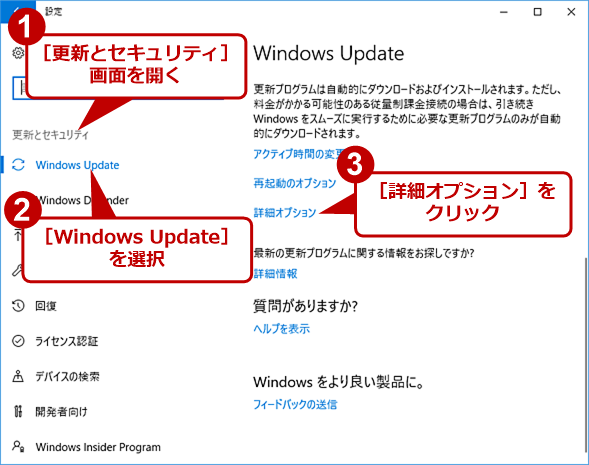
Windows 10 Creators Update以前でセットアップの自動完了を有効にする(1)
[Windowsの設定]画面で[更新とセキュリティ]をクリックし、[更新とセキュリティ]画面を開く。左ペインで[Windows Update]を選択し、右ペインの[詳細オプション]をクリックする。
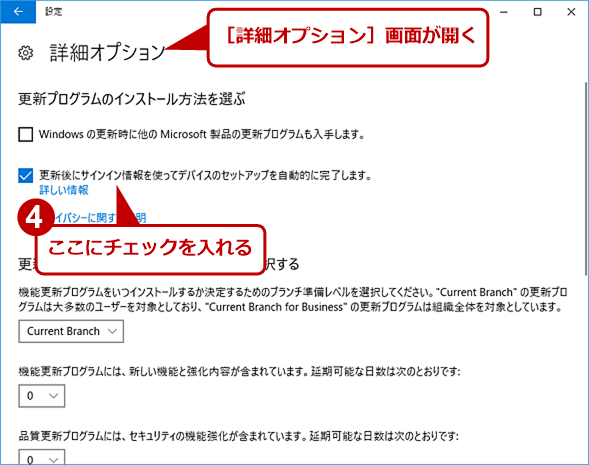
Windows 10 Creators Update以前でセットアップの自動完了を有効にする(2)
[詳細オプション]画面が開くので、「更新プログラムのインストール方法を選ぶ」欄の「更新後にサインイン情報を使ってデバイスのセットアップを自動的に完了します。」のスイッチを「オン」にする。
セットアップの自動完了を有効にした場合の挙動変化
この設定を有効にした場合、更新プログラム適用後にセットアップが自動的に完了する他、それに伴う仕様の変更がある。
「レジストリエディター」や「ペイント」といった自動開始に対応したアプリケーションが開いた状態で再起動した場合、再起動後にサインインすると、自動的にこれらのアプリケーションが起動する(レジストリエディターの場合は、UACの警告が表示された後に起動)。
Windows 10 Fall Creators Updateに更新プログラム「KB4073291」を適用したバージョン以降では、「サインイン情報を使用してデバイスのセットアップを自動的に完了し、……」のスイッチを「オフ」にすると、自動的に開始されないようになる。再起動後にアプリケーションが自動開始されてしまうのを止めたい場合は、このスイッチを「オフ」にしておけばよい。ただし、更新プログラムのセットアップの自動完了も「オフ」になるので注意したい。
また再起動後、サインイン画面で[電源]ボタンをクリックし、[シャットダウン]を選択すると、他のユーザーが利用していないにもかかわらず、「このままシャットダウンすると、このPCを使っているユーザーの作業内容が保存されない可能性があります。」と表示される。シャットダウンを行うには、[強制的にシャットダウン]ボタンをクリックする必要がある。これは再起動後にも、セットアップの自動完了のために「特別なユーザー」でサインインした状態にあるからだ。
Copyright© Digital Advantage Corp. All Rights Reserved.